Nahrávejte video, zvuk, hraní her a webovou kameru a snadno zaznamenejte vzácné okamžiky.
Můžete nahrávat filmy na Tubi? Zjistěte vše zde!
Tubi se rychle zařadila mezi oblíbené streamovací platformy, kde můžete získat knihovnu filmů a pořadů. Co když si je chcete uložit, abyste je mohli sledovat později? Můžete nahrávat filmy na Tubi? Naštěstí existuje mnoho způsobů, jak zachytit a užít si své oblíbené tituly Tubi ve svém volném čase. A dnešní příspěvek upozorní na různé nástroje, které vám pomohou naučit se nahrávat na obrazovce Tubi, a další podrobnosti o Tubi, o kterých byste měli vědět. Ponořte se hned!
Seznam průvodců
Co je Tubi? Je to opravdu zdarma? Můžete to zaznamenat? Nejlepší hladký způsob nahrávání na Tubi ve vysoké kvalitě Jak nahrávat na obrazovce Tubi pomocí OBS Studio K nahrávání na Tubi použijte vestavěný herní panel WindowsCo je Tubi? Je to opravdu zdarma? Můžete to zaznamenat?
Než se pustíte do nástrojů pro nahrávání filmů na Tubi, odpovězte na několik vašich otázek o této streamovací službě, včetně toho, co to je, zda je zdarma a zda na ni můžete nahrávat filmy.
Tubi je populární streamovací služba, která nabízí široký výběr filmů, pořadů a dokumentů napříč různými žánry – vše zcela zdarma. Je k dispozici na celé řadě zařízení, od chytrých televizorů po telefony a streamovací boxy; je tedy vhodnou volbou pro každého, kdo chce bezplatný legální obsah, aniž by se musel přihlásit k odběru. I když nabízí vynikající sadu zábavy, často vyvstávají otázky, jako například, je to zdarma? A můžete nahrávat filmy na Tubi ke sledování kdykoli?
Je Tubi opravdu zdarma?
Naštěstí ano! Tubi je zcela zdarma k použití. Pro přístup k obsahu se nemusíte přihlašovat ani platit za nic jiného. Můžete však očekávat reklamy, což znamená, že musíte sledovat krátké reklamy, podobně jako to, co zažíváte v tradiční televizi. Tubi tak dokáže poskytnout svůj obsah každému bez placení. I když je Tubi zdarma, pro streamování potřebuje připojení k internetu a dostupný obsah se může lišit podle regionu.
Můžete nahrávat filmy na Tubi?
Tubi bohužel nevlastní vestavěný rekordér, kde můžete nahrávat a stahovat filmy ke sledování offline, jako jsou některé služby, jako je Netflix. Funguje pouze na bázi streamování, což znamená, že pro plynulé sledování obsahu budete potřebovat stabilní připojení k internetu.
Dobrá zpráva? Existují způsoby, jak se naučit nahrávat filmy a pořady Tubi, a nejlepší nástroje k tomu jsou uvedeny v následujících částech.
Nejlepší hladký způsob nahrávání na Tubi ve vysoké kvalitě
Všestranný a snadno použitelný software pro nahrávání obrazovky vytvořený pro zachycení vysoce kvalitního videa a zvuku z obrazovky, 4Easysoft Screen Recorder je vaše nejlepší volba pro učení, jak nahrávat filmy na Tubi! Program umožňuje nahrávat až v kvalitě 4K v HD bez poklesu výkonu, takže výsledky vypadají co nejostřeji. Přichází také s flexibilitou přizpůsobení oblasti záznamu, takže můžete zachytit pouze oblast obrazovky Tubi, kterou chcete. Kromě nahrávání obrazovky dokáže 4Easysoft zachytit vysoce kvalitní zvuk z vašeho systému bez ztráty kvality. Po dokončení nahrávání si můžete prohlédnout film Tubi a uložit jej v různých formátech, včetně MP4, FLV, AVI a dalších.

Zachyťte filmy/pořady na Tubi a další aktivity v HD až 4K.
Umožňuje vám nahrávat v požadovaném nastavení videa a zvuku, které jste nastavili.
Během relace nepřidávejte vodoznaky a žádné reklamy.
Nejprve zkontrolujte záznam v náhledu a ořízněte nechtěné části.
100% Secure
100% Secure
Krok 1Na počítači začněte spuštěním 4Easysoft Screen Recorder. Po otevření klikněte na tlačítko „Videorekordér“ v hlavním rozhraní. Můžete kliknout na tlačítko "Nastavení" výše a nastavit výstup, jako je formát, kvalita, snímková frekvence atd., v souladu s vašimi potřebami.
Pro oblast nahrávání vyberte buď "Plná" pro celý záznam obrazovky Tubi, nebo "Vlastní" pro výběr požadovaného regionu. Bez ohledu na to můžete zatažením za rámeček upravit oblast snímání.

Krok 2Ujistěte se, že jste zapnuli tlačítko "Systémový zvuk", abyste zachytili zvuk filmu na Tubi, který chcete nahrát. Pokud se chystáte vyprávět, zapněte také „Mikrofon“. Nezapomeňte změnit jejich hlasitost přetažením jejich posuvníků níže.

Krok 3Po nakonfigurování klikněte na tlačítko „REC“ a začněte nahrávat film Tubi. Před nahráváním se zobrazí třísekundové odpočítávání. Během relace můžete použít panel nástrojů k vytváření poznámek v reálném čase nebo pořizování snímků obrazovky vaší oblíbené scény ve filmu.

Krok 4Nakonec, jakmile je film hotový, klikněte na tlačítko "Stop" a přejděte do okna náhledu, kde můžete sledovat, zda existují části, které je třeba oříznout. Pokud jste spokojeni s tím, jak záznam filmu Tubi dopadne, klikněte na tlačítko „Uložit“.

Jak nahrávat na obrazovce Tubi pomocí OBS Studio
OBS Studio je bezplatný software s otevřeným zdrojovým kódem, který lze použít pro nahrávání filmů Tubi a živé vysílání. Je to dobře známý program pro tvůrce obsahu, hráče a streamery díky svým robustním funkcím a flexibilitě. Kromě toho vám umožňuje zachytit videa z více zdrojů, jako jsou webové kamery, mikrofony a další, a to vše při zachování plynulého a přizpůsobitelného záznamu. Navzdory těmto výkonným nástrojům zůstává OBS Studio zdarma, což z něj činí jeden z nejlepších nástrojů, jak se naučit nahrávat filmy na Tubi.
Krok 1Uvnitř OBS Studia klikněte na tlačítko "Přidat" v poli "Zdroje" a přidejte novou scénu a vymyslete její název. Dále, tentokrát v poli "Zdroje", klikněte na tlačítko "Přidat" a vyberte "Zobrazit zachycení" pro záznam celé obrazovky; vyberte prosím monitor, který chcete zachytit.

Krok 2Když budete nahrávat film Tubi, ujistěte se, že je zachycen zvuk. Přejděte na „Zdroje“ a povolte „Zachytávání zvukového výstupu“. Až budete připraveni, klikněte na „Spustit nahrávání“ a poté otevřete film Tubi ve svém prohlížeči.

Krok 3Po chvíli klikněte na tlačítko „Zastavit záznam“. Nahraný film na Tubi bude uložen do vámi navržené cesty, kterou můžete vidět v nastavení OBS. Můžete také použít nastavení plánu na OBS.
K nahrávání na Tubi použijte vestavěný herní panel Windows
Mezitím je tento nástroj vestavěný záznam v systému Windows s názvem Game Bar, primárně určený pro hry. Je však také efektivní pro běžné nahrávání obrazovky, takže můžete nahrávat filmy na Tubi! GameBar je snadno přístupný a nabízí snadný způsob, jak zachytit vaše aktivity na obrazovce bez instalace dalšího softwaru. Navíc poskytuje funkce, jako je rychlý přístup k ovládání zvuku a dokonce i překrytí webové kamery. Nejlepší ze všeho je, že je zcela zdarma a je integrován ve Windows 11/10, takže můžete okamžitě nahrávat filmy na Tubi!
Krok 1Připravte si webovou stránku Tubi ve zvoleném prohlížeči a připravte film nebo pořad, který si přejete nahrát na svůj počítač pomocí Game Bar.
Krok 2Poté stiskněte "Windows + G" na klávesnici pro spuštění herního panelu. Na obrazovce se zobrazí vyskakovací okno s upozorněním, že si přejete použít vestavěný nástroj.
Po nastavení klikněte na tlačítko "Zachytit" v rozhraní nástroje; pokud nic neukazuje, přejděte na tlačítko „Tři vodorovné čáry“ a zvolte „Zachytit“.
Krok 3Z nabídky "Capture" začněte nahrávat film Tubi kliknutím na tlačítko "Record". Později stisknutím kláves „Windows + G“ znovu otevřete herní panel a klikněte na tlačítko „Stop“. Záznam lze vidět ve složce "Videos" z "Captures".
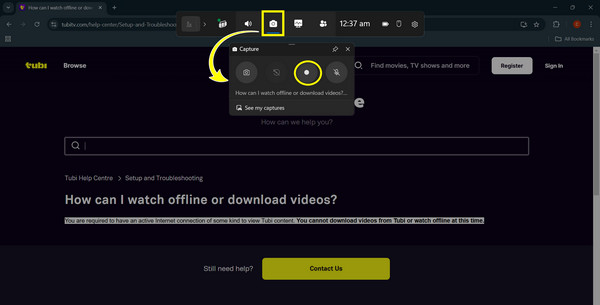
Závěr
Tubi má neuvěřitelný výběr bezplatných filmů a pořadů a dnes jste odpověděli takto: Můžete na Tubi nahrávat filmy? I když k tomu nemá vestavěný nástroj, je stále možné naučit se nahrávat filmy na Tubi pomocí správných nástrojů, jako je Game Bar a OBS. Kromě těchto dvou, pokud chcete bezproblémový a vysoce kvalitní způsob nahrávání filmů a dalších činností na obrazovce, 4Easysoft Screen Recorder je nejlepší záznamník obrazovky ve Windows a Mac! Ať už jej zachytíte na celé obrazovce nebo ve vybraném okně či oblasti, pokaždé můžete získat záznam v profesionální kvalitě, bez nabízených reklam nebo vodoznaků. Takže pojďte, nahrajte a poté upravte svůj obsah, jak vám to vyhovuje.
100% Secure
100% Secure


